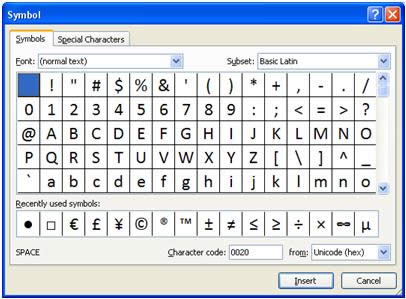|
軟件是一系列按照特定順序組織的計算機數據和指令的集合。一般來講軟件被劃分為編程語言、系統軟件、應用軟件和介于這兩者之間的中間件。硬件是“計算機硬件”的簡稱。與“軟件”相對,電子計算機系統中所有實體部件和設備的統稱。 Excel 2007中頁面設置
頁面布局選項卡上的Excel 2007中的頁面設置一節的第一個按鈕是保證金。點擊向下箭頭以查看默認選擇。這些都是你需要為打印文檔設置頁邊距。
Excel 2007中的利潤
您也可以通過點擊按鈕邊距的底部自定義邊距選擇設置自定義邊距。
頁面設置窗口會自動打開邊距選項卡。在此選項卡可以設置上,下,左,右頁邊距。在這個標簽中,您還可以設置頁眉和頁腳的間距或水平或垂直居中電子表格中的頁面上。在該中心的頁面會給你的電子表格將如何打印預覽。
Excel 2007中方向
下一步按鈕定位。點擊按鈕,方向向下的箭頭。這個按鈕可以讓你改變你的電子表格的方向為縱向或橫向。如果你正在跟蹤預算案教程電子表格更改為橫向然后點擊打印預覽,以確保整個電子表格適合頁面大小。如果它不適合,我們會得到很快。
Excel 2007中頁面設置大小按鈕
在頁面布局選項卡下一個按鈕,頁面設置部分的大小。這個按鈕可以讓你選擇紙張的大小,你將打印在您的電子表格。上記牌學校考試打印小電子表格是我發現這個選項最有價值的。
點擊向下箭頭可以看到所有的頁面大小選項。
8.5? ×11?紙張尺寸是默認選擇。您可以使用右側的滾動條有下拉菜單的一側看到更多的尺寸或如果您想了解更多選項單擊其他紙張在列表的底部尺寸選項。
沿著正確的打印區域按鈕移動,點擊向下箭頭,你會看到2個選項,設置打印區域,取消打印區域。有時候,創建電子表格時,你可能要打印在電子表格的某一部分。為此,選擇單元格的區域,您要打印,然后點擊打印區域按鈕上的向下箭頭,然后選擇設置打印區域。
你會看到你周圍所選擇的區域虛線。如果您單擊Excel 2007的頂部的Microsoft徽標按鈕,打印預覽按鈕,你只會看到你所選擇的部分。所有其他細胞仍然可以為你修改和使用,但他們不會打印。
要清除這個打印區域再次選擇單元格,然后單擊取消打印區域的選擇。
選擇打印區域后,您將獲得在打印區域按鈕的另一種選擇。你會看到一個選項添加到打印區域。只需選擇多個單元格,然后單擊添加到打印區域,然后你可以看到新選定的細胞在打印預覽或打印時的電子表格。
Excel 2007中斷開按鈕
下一步按鈕休息。點擊按鈕休息的向下箭頭。這個按鈕可以讓你分開很長的電子表格到多個頁面。
一旦你插入分頁符可以通過單擊刪除分頁符刪除它們。
一旦你插入和取出分頁符重置所有分頁符按鈕將不再顯示為灰色。這一選擇將您頁重置為上次保存的方式。
背景按鈕旁邊。此按鈕會打開一個背景窗口,您通過您的瀏覽文件夾為您的電子表格的背景圖像。此圖片將放在后面所有的細胞并不會顯現出來,如果你有著色單元。
Excel 2007中打印標題按鈕
在頁面設置一節的最后一個按鈕是打印標題按鈕。單擊此按鈕,頁面設置窗口將打開,以表選項卡。打印標題選項,您可以在打印多頁表格重復每一頁上的行或列。要做到這一點,請點擊最右側旁邊的行頂部重復的圖標。這將使你回到你的電子表格。單擊并拖動鼠標,你想在電子表格的每一頁的頂部打印,然后按ENTER鍵返回到工作表選項卡的單元格。這將會把您的公式在文本框中選擇單元格。然后點擊確定。打印電子表格看到您打印的每一頁的頂部有選定行。
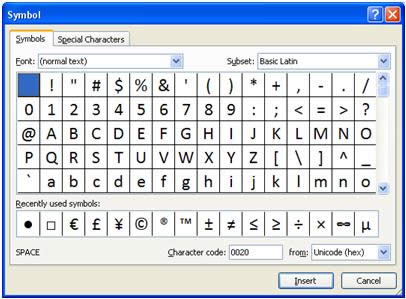
硬件是實在的,有模有樣的。軟件是程序性的。是一系列的指令。有了軟件,硬件才會實現更豐富的功能。
|